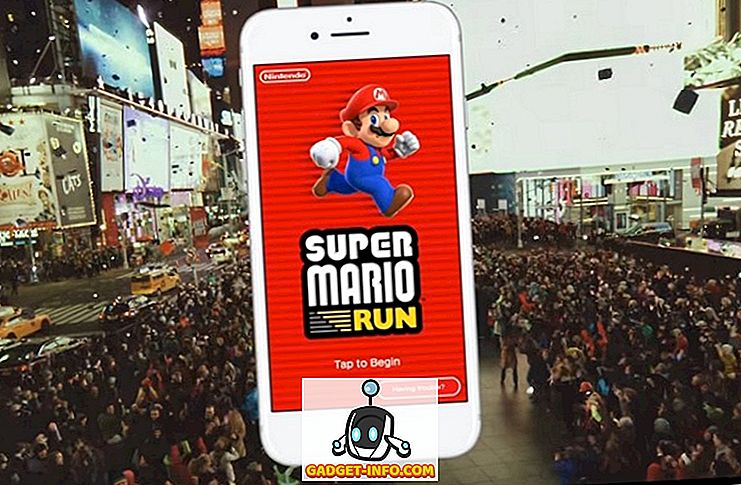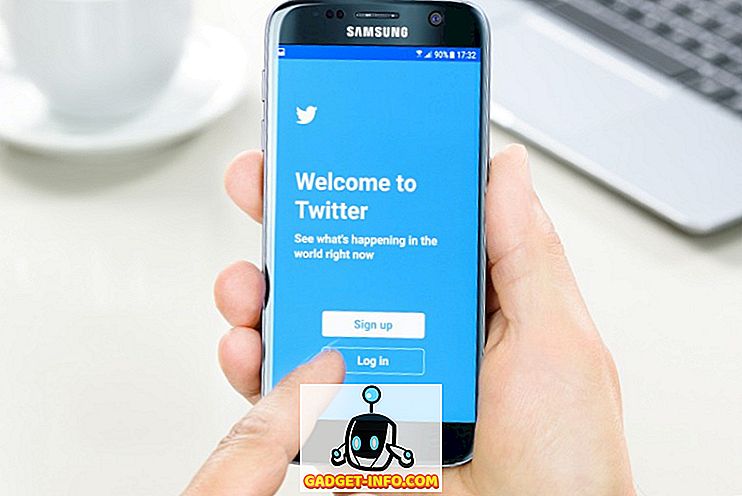Вероятно най-доброто нещо при използването на Android устройство е, че можете да го персонализирате според желанията на сърцето си. Android ви дава възможност да трансформирате устройството в нещо, което наистина можете да наричате свой, като ви позволява да промените всичко - от неговия външен вид до неговата функционалност. Когато става въпрос за персонализиране на собственото ми устройство, прекарвам по-голямата част от времето и енергията си за добавяне на функционалност, а не на външния вид. Винаги съм в търсене на функции, които могат да направят устройството ми по-функционално и лесно за използване. Моята цел е да имам достъп до всичките си приложения и функции, като използвам възможно най-малко кранове. Така че, можете да разберете колко развълнуван бях, когато Android включи дълго натискане, за да покаже функцията за бърз достъп на приложения с Android 7.1. Но, моето щастие беше краткотрайно, тъй като повечето от преките пътища бяха доста основни, без да се използва почти нищо. Е, не повече, защото в днешната статия ще ви покажа как да създавате собствени преки пътища за действие с дълго натискане върху приложения на устройството ви с Android:
Забележка: Използвал съм OnePlus 3, работещ на Android 7.1.1, за да създам този урок. Въпреки това, всяко устройство с Android 4.1 или по-нова версия може да има достъп до тази функция.
Изисквания
Преди да започнем да персонализираме устройството си с Android, ще трябва да инсталираме две приложения, за да можем да персонализираме преките пътища на приложенията. Един от тях е известен стартер ап, а другият, въпреки че не е толкова популярен, е доста страхотно приложение и е в основата на процеса, необходим за активиране и използване на гореспоменатата функция.
Nova Launcher (бета 5.4)
Всяка нова версия на Android носи много нови функции, но само малък процент от всички активни устройства на Android получават актуализацията навреме. Ето защо Nova launcher е толкова популярен, защото интегрира тези функции и ги пренася на устройствата, работещи на по-старите фърмуери. За днешния урок също ще се нуждаем от помощта на Nova Launcher. Въпреки това, стабилната версия на Nova Launcher, която е достъпна в Play Store, няма да работи. Тъй като тази функция е нова, понастоящем можете да я използвате само като инсталирате последната му бета версия (v5.4) .

Можете да инсталирате бета версията на Nova launcher , като се регистрирате в „Стани тестер“, като посетите страницата на Play Launcher Beta и да влезете в профила си в Google или като изтеглите и инсталирате APK файла, предоставен от Nova на официалния им уебсайт.,
Преки пътища за сезам
Това е приложението, което ще ви помогне да създадете собствени преки пътища за приложения, като се интегрирате с Nova Launcher. За да изтеглите и инсталирате приложението, преминете към връзката Play Store, дадена по-долу. Приложението има безплатен пробен период, след което или можете да си купите приложението или да се насладите на неговата функционалност с фини напомняния, които ви молят да закупите приложението.
Инсталиране: (14-дневен пробен период, Безплатно с напомняния, $ 2.99)
Създаване на персонализирани преки пътища за приложения с помощта на преки пътища за сезам
Sesame Shortcuts добавя много потребителски преки пътища към всички популярни приложения. Не само, че носи предварително конфигурирани преки пътища, но и ви позволява да създавате свои собствени преки пътища, като поддържате дълбоки линкове в някои от приложенията. Понастоящем можете да създавате преки пътища за повече от 20 приложения, включително Spotify, Netflix, Google, Tasker и т.н. Но дори и да не ви позволява да създавате персонализирани преки пътища, собствените им предварително създадени преки пътища са много по-добри от тези, предоставени в Android. Така че, нека създадем някои потребителски преки пътища, нали?
Забележка : Ще трябва да настроите Nova Launcher като подразбиращ се стартер, защото преките пътища на персонализираните приложения, създадени от Sesame Shortcuts, се показват само в началния екран на Nova Launcher.
1. Настройване на преки пътища за сезам
За да използвате приложението Sesame Shortcuts, ще трябва да му дадете разрешение в настройките за достъпност. Когато се стартира, приложението ще ви изпрати директно до необходимата страница с настройки, но ако някак си сте го пропуснали, просто отидете в Настройки-> Сигурност-> Достъпност-> Шорткъти от Сезам и му дайте достъп .

Когато приключите с това, стартирайте приложението . Ще видите страница с два прозореца в прозореца на приложението. Засега не обръщайте внимание на първото (SHORTCUTS) и натиснете PREFERENCES . Тук активирайте Sesame Shortcut за показване в Nova Launcher, като докоснете иконата, отбелязана на картинката.

2. Създаване на бързи клавиши за персонализирани приложения
Сега, когато сте готови с процеса на настройка, в приложението, натиснете, където се чете "SHORTCUTS" . Тук можете да превъртите надолу, за да видите всичките си приложения. Под името на всяко приложение ще намерите броя на преките пътища, които са предварително построени с приложението. Докоснете иконата на приложението, за да разкриете преките пътища . Тук можете да изберете да деактивирате преките пътища, които не искате да виждате. Можете дори да изберете напълно да деактивирате преките пътища на приложенията за всяко приложение, което искате, като преобърнете изключването, присъстващо до името на приложението.

Приложенията, които ви позволяват да създавате персонализирани преки пътища, ще имат маркер „+ Добавяне на нов“ до тяхното име . Например, можете да видите етикета до Spotify в изображението по-долу. За да създадете персонализиран пряк път, докоснете името на приложението и добавете прекия път, като напишете в полето „Добавяне на нов“ . Бързите команди ще зависят от приложението, за което ги създавате.
Например в Spotify можете да създадете пряк път за любимите си изпълнители или плейлисти, които сте създали. Когато въведете името на изпълнител или плейлист в полето Добавяне на нов, Сезам ще ги потърси в профила ви в Spotify и ще ви даде опции на екрана. Докоснете предложението, за което искате да създадете пряк път . На снимката по-долу съм създал нов пряк път за една от любимите ми групи; Представи си дракони.

Сега, когато дълго натискате иконата на Spotify на началния екран, ще видите този обичаен шорткът, който в моя случай ще бъде за Imagine Dragons. За да сравните опциите за бърз достъп, прикачих скриншотите, направени преди и след включването на персонализирани преки пътища за Spotify.

С помощта на описаните по-горе методи можете да създавате преки пътища за всяко приложение, което го позволява. Дори и да не можете да създавате собствени преки пътища, преките пътища, които са предварително построени с приложението Sesame Shortcuts, са по-добри от тези, които идват първоначално с Android.
Освен че ви дава възможност да създавате преки пътища за приложения, Sesame носи и изключителни възможности за търсене . Когато се намирате в чекмеджето за приложения, можете да търсите от всичко, от контактите, списъците с обаждания, до имейлите си. Можете дори да търсите за бързите клавиши, които сте създали за всяко приложение . Погледнете снимките по-долу, за да видите функцията за търсене в действие.

Създаване на потребителски преки пътища за бърз достъп до нещата
Тъй като създадох свои собствени преки пътища за приложения в устройството си с Android, много се забавлявам да го използвам. Той ми помогна да намеря и използвам неща / приложения на устройството ми много по-бързо. Тя бързо се превърна в една от най-любимите персонализации, които някога съм изпълнявал на устройството ми. Надявам се, че вие обичате тази функция и създайте свои собствени преки пътища за приложения. Ако ви харесва тази статия, уведомете ни в раздела за коментари по-долу. Споделяйте с нас любимите си преки пътища, които сте създали, след като сте прочели тази статия.